Solid drive – це чудово. З ним ОС запускається швидше, та й важкі утиліти не гальмують. Але що робити власникам MacBook та iMac, у чиїх пристроях стоять звичайні HDD? Краще, звичайно, звернутися до сервісного центру, але можна спробувати свої сили та вставити SSD диск замість вінчестера або дисковода (для старих моделей) самостійно. Стаття розповідає, як це зробити.

Перед початком робіт слід пам'ятати:
-
Щоб встановити ссд в макбук, потрібно хороша вправність. Якщо ви не впевнені у своїх силах, краще звернутися до фахівця;
-
Встановлення твердотільного накопичувача в Mac вимагає розбирання лептопа, що порушує умови гарантії;
-
Не всі ссд-шки підходять до макбуків: після встановлення несумісного активувати ТРИМ доведеться самостійно. Це нескладно: у статті є інструкція.
Варіанти встановлення SSD на Mac
Куди вставляти твердотільний накопичувач iMac чи макбук? Поставити диск можна двома способами:
-
Встановити його замість класичного вінчестера, що стоїть в корпусі. Спосіб хороший тим, що якщо у макбуку є дисковод, він залишиться. Однак мінус теж є: якщо HDD ще у строю, то їм доведеться пожертвувати.
-
Поставити SSD в Optibay – спеціальний розширювальний слот, а той, у свою чергу, встановити на місце оптичного приводу. Цей метод підходить тільки для ноутбуків від Apple, в яких цей привід ще є, адже в більшості нових моделей він вже відсутній. У цьому випадку дисковод поставити назад у лептоп не вийде, зате старий жорсткий диск можна залишити. Втім, можна використовувати оптичний привід як зовнішній пристрій, прикупивши спеціальний перехідник.
Необхідний інструментарій
Перш, ніж переходити до встановлення твердотільного накопичувача в MacBook, варто підготувати всі необхідні інструменти. Крім SSD, сумісного з iMac, або mSATA/M.2-SATA з відповідним перехідником, користувачеві знадобиться:
-
Викрутки: класична хрестова та шестигранна.
-
Призначені для ремонту мобільних пристроїв лопатки. Один край у такого інструменту гострий — те, що треба, щоб підчіпувати запчастини, що щільно прилягають. Хороша така лопатка ще й тим, що нею неможливо подряпати чи інакше зашкодити корпус Mac.
-
Двосторонній скотч.

-
Тримачі для скла у вигляді присосок (дві штуки): знадобиться при установці ссд в iMac.
-
Якщо потрібно вставити SSD замість дисковода, також буде потрібно перехідник Optibay.
-
Якщо користувач захоче відновити операційну систему, йому Також потрібний перехідник SATA-USB або зовнішній накопичувач.
Отже, все необхідне для встановлення ссд в айМак під рукою. Наразі варто розглянути нюанси підготовки.
Що ще варто враховувати:
-
Щоб успішно перенести ОС на ссд, необхідно, щоб дані на вінчестері займали не більше місця, ніж дозволяє ємність твердотільного накопичувача і зовнішнього носія інформації.
-
Якщо не планується використовувати Optibay: перш ніж переносити систему, слід створити її резервну копію на зовнішньому накопичувачі.
-
Якщо планується використовувати Optibay, запасна копія не потрібна: у цьому випадку інформація з Макбук копіюється, а система переноситься на SSD під час початкового налаштування ОС.
Лайфхак: скопіювати macOS на зовнішній носій можна за допомогою Time Machine (ця утиліта відноситься до встановленим). Як тільки користувач запустить програму, вона запропонує вибрати диск та видасть просту інструкцію. Наслідуючи її, можна швидко перенести дані. Буває, що не бачить зовнішній накопичувач. У цьому випадку його треба лише відформатувати в файлову систему, що підтримується програмою.
Читайте також: Що таке SSD диск – пристрій і 3 типу пам'яті накопичувача
Установка SSD диска в Mac, не виймаючи DVD-ROM
У цьому розділі описується, як встановити ссд у макбук та iMac замість звичайного жорсткого диска. Такий спосіб дозволяє не виймати оптичний привід.
Отже, спочатку потрібно розібрати корпус Макбука чи iMac. У випадку з лептопом необхідно зняти усі гвинти з нижньої кришки. Якщо ж у користувача моноблок – доведеться не тільки відкрутити кришку, але і зняти екран. Докладніше про розбирання еппловських моноблоків – нижче.

Як встановити ссд замість HDD
-
Насамперед знадобиться вийняти старий жорсткий диск, щоб у його місце вставити SSD накопичувач.
-
Наступний крок – підключити SATA-провід до вільного входу. Для цього необхідно дуже акуратно підняти материнку цього доведеться від'єднати від неї шлейфи) і під'єднати кабель до порожнього порту 13-піновим конектором. Другий кінець дроту слід пропустити під системною платою. Орієнтуватися можна на кабель, за допомогою якого підключений до неї дисковод.
-
Тепер необхідно поставити материнку, закрутити всі потрібні гвинти та підключити відключені шлейфи.
-
Час закріплювати диск. Щоб твердотільник надійно тримався, можна посилити кріплення скотчем.
Рада: щоб він не відклеївся, перед приклеюванням стоїть протерти поверхню спиртом. Так вона знежириться.

-
Останній ривок – до SSD необхідно підключити роз'єм на 22 піна. Щоб він не заважав, його теж можна закріпити за допомогою скотчу або акуратно обернути навколо диска.
Покрокова інструкція з встановлення SSD диска в Apple MacBook:
Усього п'ять етапів, і ссд буде поставлений в макбук або айМак. Справа ця — складна, але можлива. Нагадування: якщо користувач хоче встановити SSD у Mac, але сумнівається у своїх силах, краще звернутися до сервісного центру.
Корисно: 9 головних критеріїв вибору хорошого SSD
Розбір
У випадку з MacBook просто: у складеному вигляді його потрібно покласти на стіл таким чином, щоб дно дивилося вгору. Користувачеві потрібно викрутити болти, розташовані по периметру нижньої кришки, за допомогою хрестової викрутки. Кришку необхідно акуратно зняти і відкласти убік. Ось і все розбирання.

Рада: щоб полегшити процес складання пристрою, краще сфотографувати розташування всіх деталей перед тим, як розбирати девайс.
З iMac набагато складніше: як говорилося вище, тут доведеться від'єднувати екран. Таблиця крок за кроком визначає, як розібрати моноблок від Apple.

|
Підготовка |
Вимкнути зовнішні кабелі, акуратно укласти пристрій на стійку поверхню дисплеєм вгору. |
|
Зняти захисне скло |
Прикріпити до скла будівельні присоски та акуратно, але сильно, потягнути їх вгору від ПК. |
|
Підняти екран |
Важливо: слід бути максимально акуратним, щоб не подряпати дисплей. |
|
Від'єднати «зайві» дроти |
Рада: порт ширше легше від'єднати, якщо спочатку підняти обідок з металу, а вже потім потягнути шлейф. |
|
Повністю зняти дисплей |
Акуратно, щоб не пошкодити, зняти дисплей. Покласти на чисту, рівну поверхню, прикриту м'якою тканиною. |

Рада: якщо хочеться довговічний твердотільний диск, то 860 EVO підійде. Він здатний пропрацювати 1,5 млн. годин.
Від'єднання шлейфів і гвинтів материнської плати
Оскільки з iMac складніше, він розглядається першим. Отже, спочатку необхідно від'єднати пару шлейфів, які розташувалися зліва над вентилятором. Праворуч від кулера слід від'єднати ще 3 невеликі шлейфи і пару роз'ємів.
Ближче до серединки системної плати потрібно від'єднати роз'єми, що належать ІЧ-порту (2 шт). Також потрібно зняти ще кілька шлейфів. Їх можна побачити трохи правіше. Тепер користувачеві доведеться прибрати ще три шлейфи — останніх. Вони розташувалися трохи нижче, ніж кріплення радіатора: на краю материнки.
Настала черга викрутки-шестигранника. З її допомогою слід відкрутити болтик, на якому тримається вай-фай модуль. Його теж доведеться вийняти.
Тепер потрібно зняти HDD. Для цього знадобиться відкрутити два болтики, за допомогою яких він кріпиться до корпусу.

У разі MacBook від'єднувати так багато проводів не знадобиться. Таблиця нижче розповідає, що і як робити.
Рада: якщо потрібен швидкий і надійний ссд, то BX500 відмінний варіант. Швидкість CATA інтерфейсу у моделі становить 6 Гб/сек. Також пристрій підтримує ТРИМ.
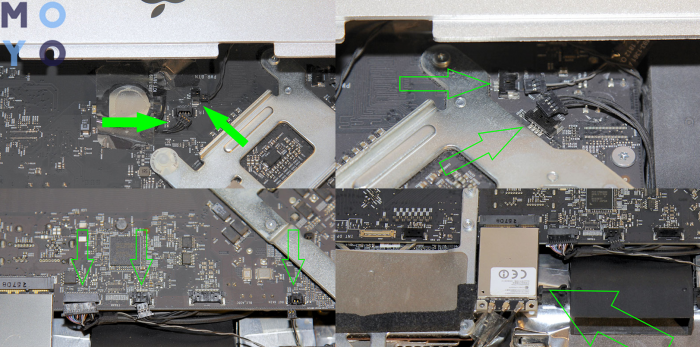
|
Підготовка до встановлення SSD диска в MacBook: від'єднання шлейфів і гвинтів із системної плати |
|
|---|---|
|
Крок 1 |
Вимкнути від плати кабель камери та кабель Airport/Bluetooth. |
|
Крок 2 |
Акуратно вийняти кабель, розташований по периметру дисковода, і вимкнути конектор антени. |
|
Крок 3 |
Вимкнути провід динаміка. |
|
Крок 4 |
Відкрутити 5 гвинтів і від'єднати конектор оптичного приводу. Порада: якщо користувач не від'єднав раніше конектор жорсткого диска – зараз саме час. |
|
Крок 5 |
Відкрутити 3 кріпильні елементи дисководу, витягнути його і вимкнути конектор шлейфу. |
|
Підготовка до встановлення SSD замість дисководу закінчено. |
|

Оскільки у моноблоків ОП немає, можна вставити SSD тільки замість жорсткого диска. Як здійснюється така операція, описано у попередньому розділі. Нижче йтиметься про те, як вставити ССД у макбук на місце оптичного приводу.

Цікаво: ТОП-10 виробників SSD дисків
Установка SSD накопичувача
Щоб ссд зайняв місце дисковода в Mac, знадобиться коробка Optibay. У неї необхідно покласти твердотільний носій та закріпити двома гвинтами. Тепер слід вставити шлейф від оптичного приводу в лоток та поставити Optibay на місце дисководу. От і все. Можна приступати до збирання.
Нагадування: встановлення твердотільника на місце HDD описано у відповідному розділі.
Складання
Щоб правильно зібрати пристрій, необхідно виконати всі дії, які здійснювалися в розділі «Розбір», у порядку.
Порада для складання iMac. Один з найбільш кропітких моментів – встановлення захисного скла. Щоб пил не зібрався на дисплеї під склом, краще встановлювати його у вологому приміщенні: так пилу, що літає в повітрі, майже не Буде. Для цього можна УВІМКНУТИзволожувач повітря побризкати кімнату водою з пульверизатора. Спосіб для любителів ризику – просто включити кран у ванній: головне, щоб вода не була занадто гарячою: якщо вологість виявиться занадто високою, всередині моноблока накопичиться конденсат і зіпсує девайс.
Дивіться також: ТОП-10 кращих SSD на 120-128 Гб
Установка ОС
Перед тим, як встановлювати свіжу операційну систему або відновлювати її на щойно поставлений диск SSD, його потрібно почистити. Для цього можна скористатися «Дисковий утилітою».
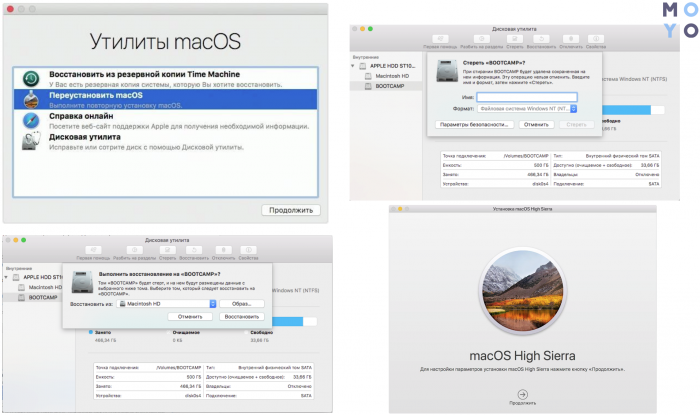
Способи:
-
запустити ССД з ОС, яка була встановлена на hard drive;
-
коли система відновлюється: поки вона завантажується, необхідно затиснути alt, а потім в Утилітах вибрати Recovery.
Для самої установки нічого не потрібно, крім як вибрати один з двох варіантів: відновити з резервної копії або перевстановити MacOS – і дотримуватися інструкцій.
Важливо: пам'ятати облік свого Apple ID. Так як якщо на Mac була включена функція" Знайти Мак", система попросить ввести облікові дані до Apple ID після переустановки.
Підбірка: ТОП-10 кращих SSD-накопичувачів на 1 Тб – Рейтинг SSD дисків об'ємом 1000 GB
Активація TRIM
Після того, як операційна система встановлена, знадобиться активувати підтримку TRIM. Це необхідно, щоб швидкість роботи системи не знизилася.
Незважаючи на те, що всі ССД накопичувачі, які спочатку були встановлені в Макбукі, підтримують ТРИМ за замовчуванням, для сторонніх твердотільних носіїв знадобиться включити цю функцію самостійно. Нижче приклад активації TRIM на OS Yosemite. З іншими ОС справа приблизно так само.
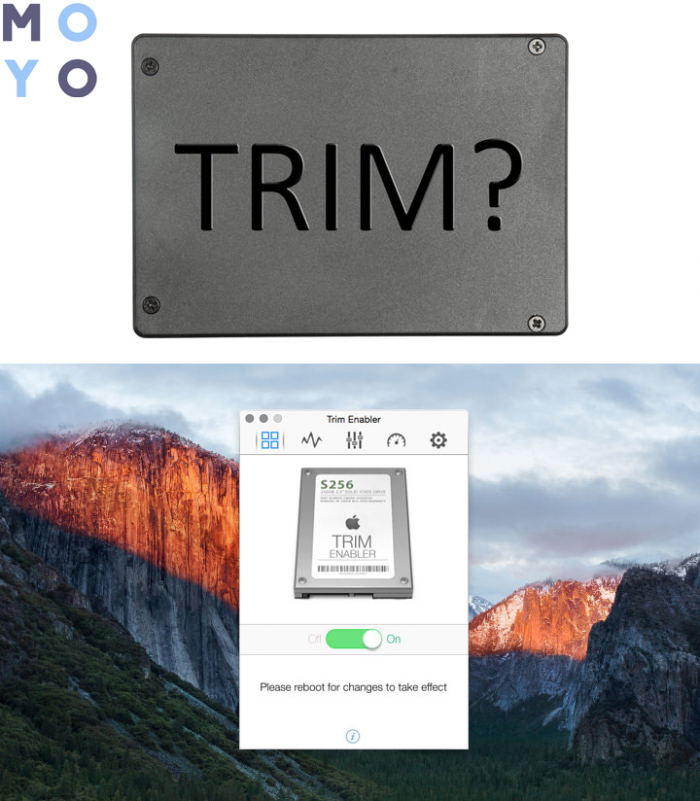
Увімкнення TRIM
Насамперед користувачеві необхідно завантажити утиліту, через яку можна цю функцію включити – TRIM Enabler. Найкраще закачувати з офіційного сайту: так безпечніше. Повний варіант програми — платний, проте вистачить і урізаного — безкоштовного. Після інсталяції програми відкривати її не потрібно. Порядок дій описано у таблиці.
Рада: потрібен недорогий SSD, який планується використовувати як завантажувальний диск, не варто переплачувати за купу пам'яті. І тут модель на кшталт 128-гігабайтного TS128GSSD360S якнайкраще.
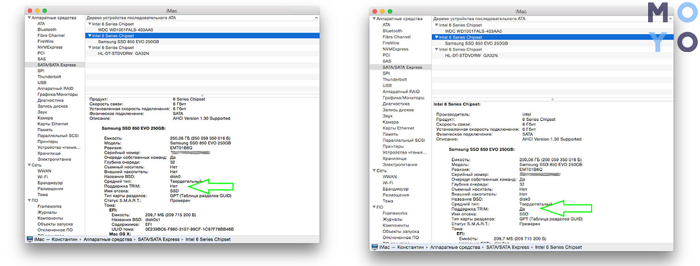
|
Де робити |
Що робити |
|
У додатку «Термінал» |
Примітка: щоб працювати з «Терміналом», потрібен окремий пароль, який відрізняється від пароля iCloud. Щоб змінити його, слід зайти в налаштування системи, клацнути на" Користувачі та групи", вибрати облік і натиснути на" Змінити пароль" –" Використовувати окремий пароль". Після цього знадобиться ввести параметри доступу до iCloud та новий спеціальний пароль. |
|
Запустити TRIM Enabler |
|
|
Рада: на моніторі перекреслений гурток – не біда. Потрібно тільки знову перезавантажити пристрій і під час перезавантаження затиснути клавіші Cmd + R. Їх потрібно буде утримувати до тих пір, поки система не запустить режим відновлення. |
|
|
У режимі відновлення |
Рада: якщо не вдалося – повторити дії і ввести nvram boot-args=kext-dev-mode=1.
|
|
Знову відкрити вікно" Терміналу" |
|
|
Перезавантажити MacBook у звичайному режимі. Якщо висвітився значок" стоп" – повторити процедуру. Однак після введення kextcache -u/Volumes/Мій диск необхідно почекати близько десяти хвилин. |
|
|
Зайти в розділ «Про це Mac» |
|
У тему: Як перевірити стан SSD диска в Windows і Mac – 10 програм для моніторинг
Вставити SSD диск у MacBook не так вже й важко, а ось з моноблоком, випущеним компанією Apple, складніше. Хоча це більше стосується розбирання, аніж процесу встановлення. Користувач, чий пристрій оснащений оптичним приводом, може вибрати, куди вставляти ссд: місце дисковода або старого жорсткого диска. Перший варіант зручніше, якщо DVD-ROM не користуються, та й сховище можна збільшити. Другий варіант краще вибрати, якщо користувач Мака потребує дисководу або є власником нової моделі ноутбука або моноблочного ПК.






























Добрый день! Интересует следующий вопрос. У меня макбук середины 2010 года. В нем стоит штатный hdd на 250 гб. Хочу купить ssd и optibay, чтобы в итоге поставить hdd вместо привода, а ssd вместо hdd. И так, вопрос. Хватит ли мне диска ssd на 60гб. На нем будет стоять только high sierra, ms office 2016 и, возможно, Фотошоп. Все остальное (в основном фото и видео) планирую кидать на hdd.